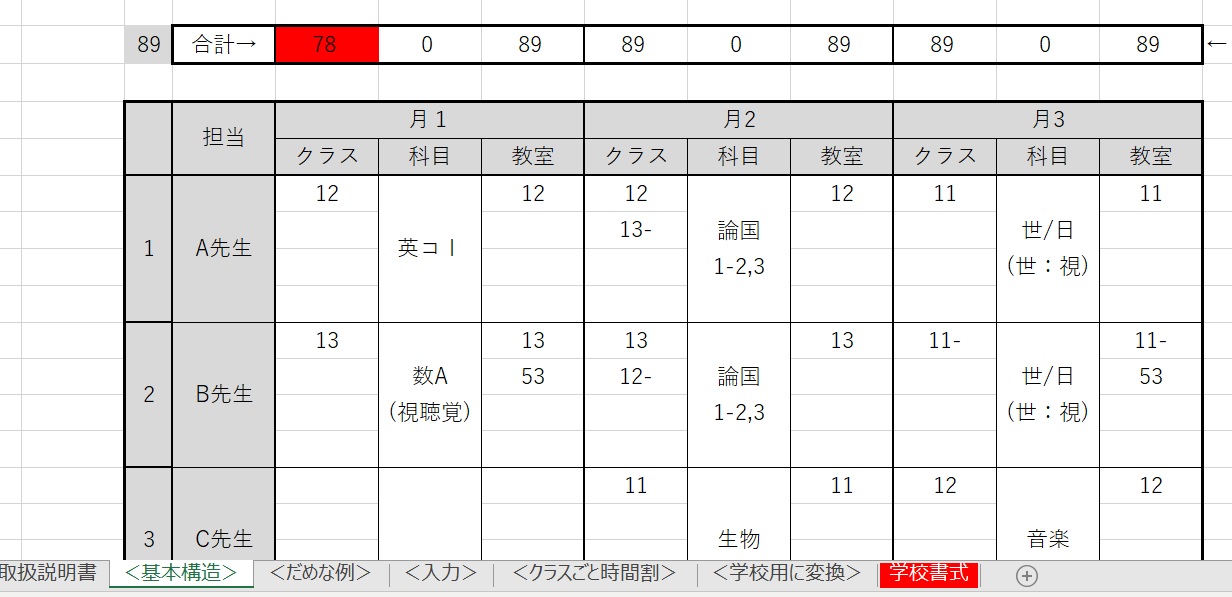
エクセルで新年度の時間割を編成する際に、
教室やクラス、教員のカブリがないかをチェックできます。
エクセル時間割編成の無料ダウンロード
フリーソフト(無料です)
作者:stdnt さん
動作OS:Windows 10/8/7/Vista
.xlsx形式のエクセルファイルです。
※自動で時間割を編成してくれるアプリではありません。
編成はあくまで手動です。
教員ベースの編成結果をクラスごとの時間割にする機能もあります。
マクロ機能は使っておらず、
単純なSUM関数がメインのアプリなので、
仕組みがわかりやすく、カスタマイズも容易です。
◆使い方
同一フォルダにある使用例のエクセルファイル
(講1-4(1-4) 大講(10) 中講(8) 物(61) 生(62)
化(63) 服(71) 音(72) 美(73) コンピ(91)
情処(92) 体育館(50) 学習室(80) 視聴覚室
(9)_example.xlsx)を見ながらだと参考になります。
1,教室コードを指定します。
<基本構造>タブのB25~C28セル→<入力>タブに対応する箇所があります。
そこに入力。
2,アプリを一度閉じて、エクセルファイル名を
教室名と教室コードが分かるものに変更します。
例:「体育館(10) 図書館(12) 理科室(13).xlsx」
こうすることにより、エクセルウインドウの一番上
(緑色の所)に教室コードが常に表示されるので便利です。
3.<入力>タブにて、各先生の担当授業の情報を入力していきます。
<基本構造>と<だめな例>のタブをお手本にしてください。
「クラス」には担当クラス(コード)を入力
「科目」には担当科目を入力
「教室」には使用教室(コード)を入力
「クラス」と「教室」は、
コードの合計をチェックすることでカブリをチェックしています。
(コードの合計は、クラスは11+12+13+21+22+23+31+32+33=198ですが、
教室コードの合計と合わせるため、教室コードも加算したものにします。)
コードにハイフンをつけると(例:23-)合計から除かれます。
コードの合計が指定したコードの合計と一致しないと、
セルが赤くなり警告してくれます。
この場合、コードがたりない(つまり教室やクラスの入力漏れ)か、
コードが多すぎる(つまり教室やクラスのカブリ)がおきています。
クラスを習熟度に分けて、複数先生で担当するなど、
複雑な例は<基本構造>タブの具体例を見てください。
ハイフン付きコード(23-とか)を上手に使って区別できます。
4.<入力>タブが完成したら、
<クラスごと時間割>と<学校用に変換>が自動的に完成します。